
写真を撮影した後に、『この被写体を消せればもっと良い仕上がりになるのに』と感じたことはありませんか?GoogleのPixelシリーズに先行搭載された『消しゴムマジック』は、スマートフォンでそれを簡易的に実現。
Googleフォトのアップデートにより、Pixelシリーズ以外のAndroidスマートフォンにおいても、『消しゴムマジック』を使えるようになりました。
消しゴムマジックを利用するには、まず『Googleフォト』を最新バージョンにアップデート。画像を開いたら『編集』➡『ツール』➡『消しゴムマジック』の順に選択。
被写体が明確であれば自動的に選択されます。選択されない場合は『なぞる』『囲む』といった方法で消去。
2本の指でピンチアウトすると、画像が拡大表示されて作業を行いやすくなります。

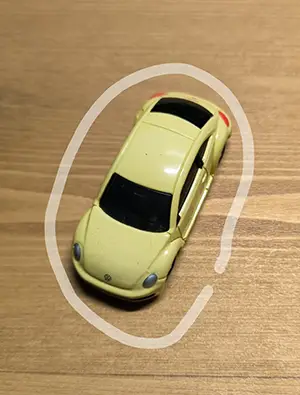

うまく消えない場合は何度か繰り返します。

何度も工程を重ねどれだけ丁寧に被写体を消しても、『背景が無地』で無ければ完璧に消すことはほぼ不可能。どうしても『消し後』が残ってしまいます。
ある程度の『妥協』は必要ですが、実は消しゴムマジックよりも遥かに『短時間』かつ『正確』に被写体を消す方法がGoogleフォトの中に!
それが『編集マジック』です。Google Pixelシリーズ以外のスマートフォンでは月に『10枚限定』で利用可能(Google Oneプレミアムプランに加入すると無制限で使える)。
